在如今智能手机成为人们生活中必不可少的工具的情况下,我们经常会在手机上收到各种格式的文件,而对于安卓手机用户来说,.apk文件可能是比较常见的一种文件格式。当我们收到或下载了一个.apk文件时,如何在安卓手机上打开这个文件呢?下面就让我们一起来了解一下安卓手机如何打开.apk文件的方法。
安卓手机如何打开.apk文件
具体步骤:
1.首先在文件管理者中找到你复制过来或者下载的apk文件,然后点击安装进行安装。如果弹出下面的提示,直接勾选点击安装就可以了,这个功能是防止其他的应用程序在你的手机上乱装软件,如果想关闭这个功能,继续第二步
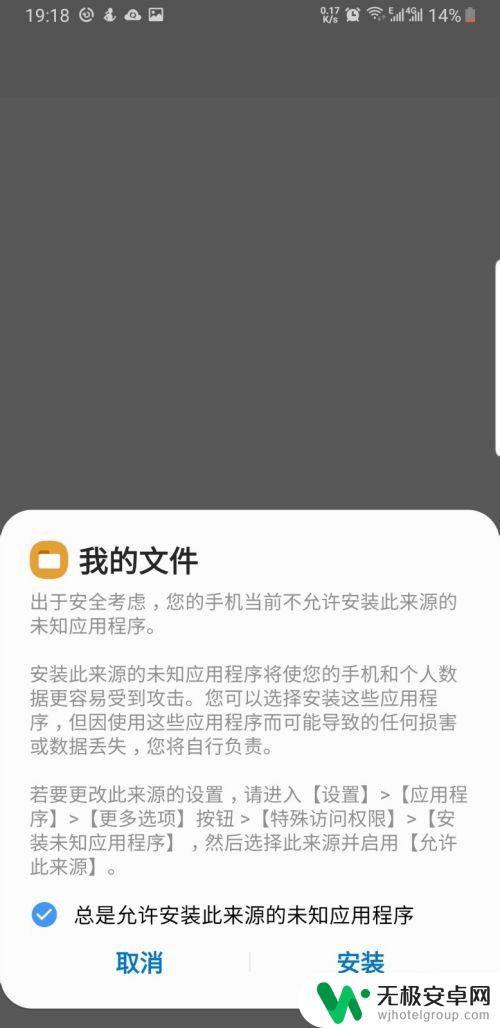
2.打开手机的设置界面,在手机的设置界面中找到生物识别和安全性选项。打开生物识别和安全性选项
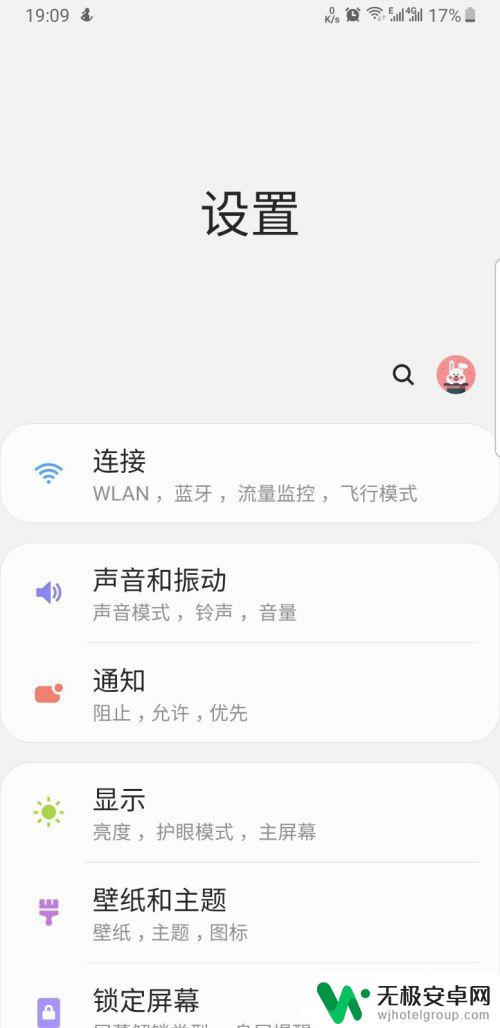
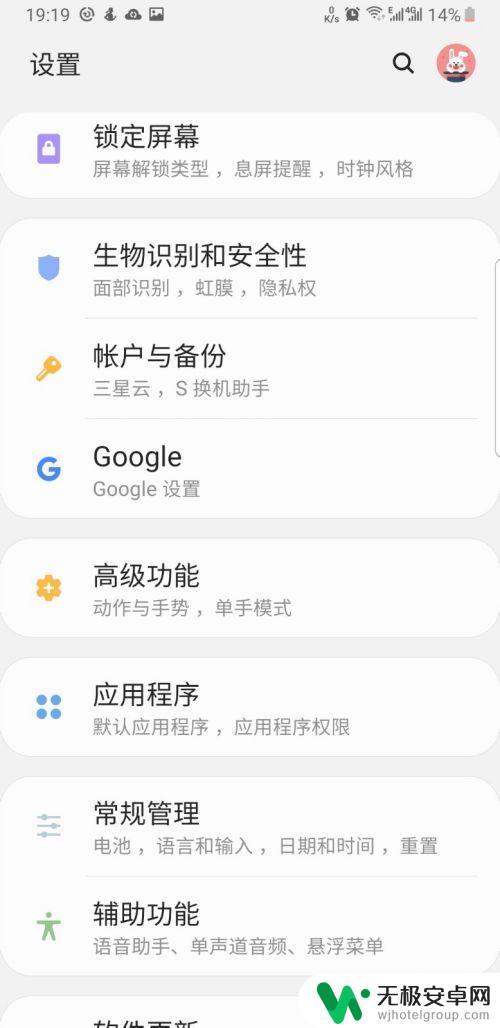 2相关内容未经授权抓取自百度经验
2相关内容未经授权抓取自百度经验3.在生物识别和安全性设置列表中找到安装位置来源程序,点开
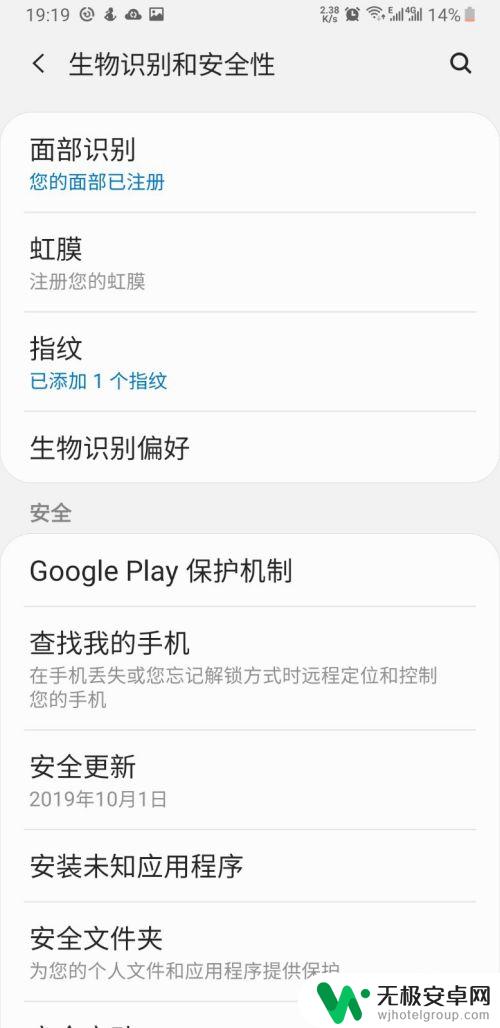
4.这时候可以看到一堆应用程序列表,选择你要设置是否允许安装应用程序的软件。点击进行设置
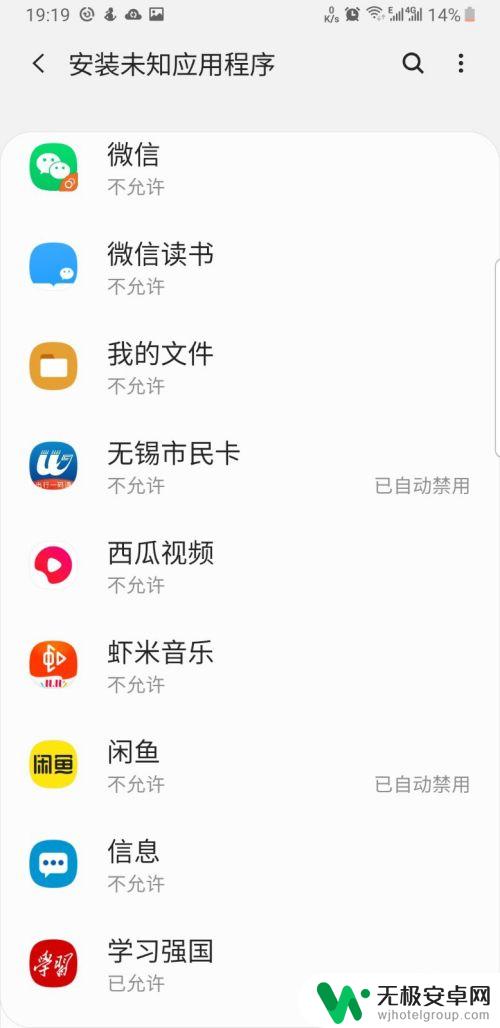
5.默认是不允许的,你点击打开就可以允许应用程序自动安装软件了,就是自动安装apk文件
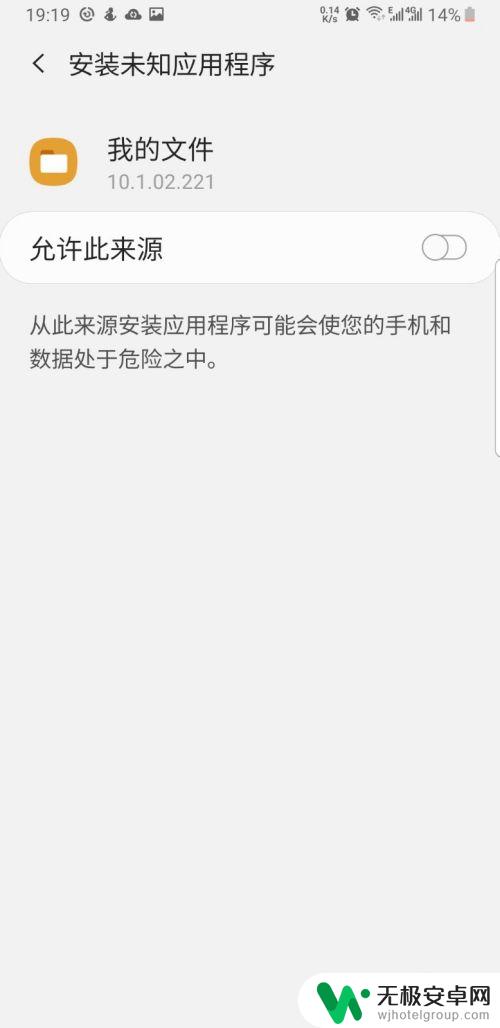
6.打开设置后,应用程序就可以自动安装软件了,建议你为了安全,还是关闭这个选项
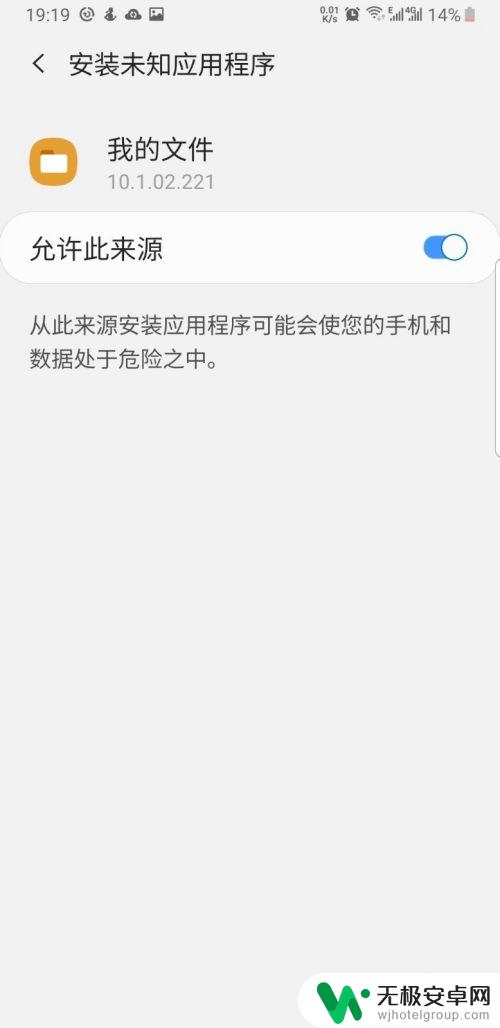
7.总的来说,手机使用.apk文件是很简单的。总结一下:
1.直接打开.apk文件,出现提示框,确定 就可以了
2.打开程序设置界面,找到安装未知来源程序列表
3.选择你要设置的应用程序
4.设置完成,就可以正确打开.apk文件了
以上就是手机怎么打开aok文件的全部内容,有遇到这种情况的用户可以按照小编的方法来进行解决,希望能够帮助到大家。










